Correzioni di Base:
- Controllare il volume dell’iPhone: Se il volume del dispositivo non è impostato al massimo, il problema potrebbe essere legato ai controlli del volume dell’iPhone. Controllare le impostazioni del suono e impostare il volume del dispositivo al massimo. In questo modo, tutte le notifiche del dispositivo, come gli allarmi, suoneranno ad un volume adeguato.
- Cambiare il tono dell’allarme: Anche se il volume del dispositivo è impostato al massimo, il volume dell’allarme potrebbe essere troppo basso se il tono selezionato non è sufficientemente forte. Per risolvere questo problema, aprire l’app Orologio e cambiare il suono dell’allarme con uno più forte.
- Disattivare Bluetooth: Se il Bluetooth del dispositivo è attivo, potrebbe accidentalmente collegarsi a un altro dispositivo Bluetooth conosciuto. In questo caso, il suono dell’allarme potrebbe essere riprodotto nelle cuffie, rendendo l’allerta silenziosa per te. Pertanto, è consigliabile disattivare il Bluetooth sull’iPhone.
- Disattivare allarmi in conflitto: Se l’iPhone ha due allarmi impostati per lo stesso orario o a pochi secondi di distanza, potrebbero annullarsi a vicenda, mostrando l’allarme sullo schermo senza alcuna notifica sonora. Disattiva uno dei due allarmi e verifica se questo risolve il problema.
- Controllare gli aggiornamenti software: Se il problema del volume dell’allarme basso o silenzioso sull’iPhone è causato da un difetto software, un aggiornamento potrebbe risolvere la situazione. Apri l’app Impostazioni e verifica se ci sono aggiornamenti disponibili.
Correzione 1: Imposta un Altro Allarme
Se l’allarme non suona correttamente, puoi sostituirlo con un altro. Segui questi passaggi per impostarne uno nuovo.
Passo 1: Apri l’app Orologio e tocca Allarmi. Tocca l’icona +.
Passo 2: Scorri in alto e in basso per selezionare l’ora corretta. Modifica il suono dell’allarme o impostalo per ripetere.
Passo 3: Controlla le informazioni sull’allarme e tocca Salva. Disattiva l’allarme precedente dalle opzioni nella pagina degli Allarmi.
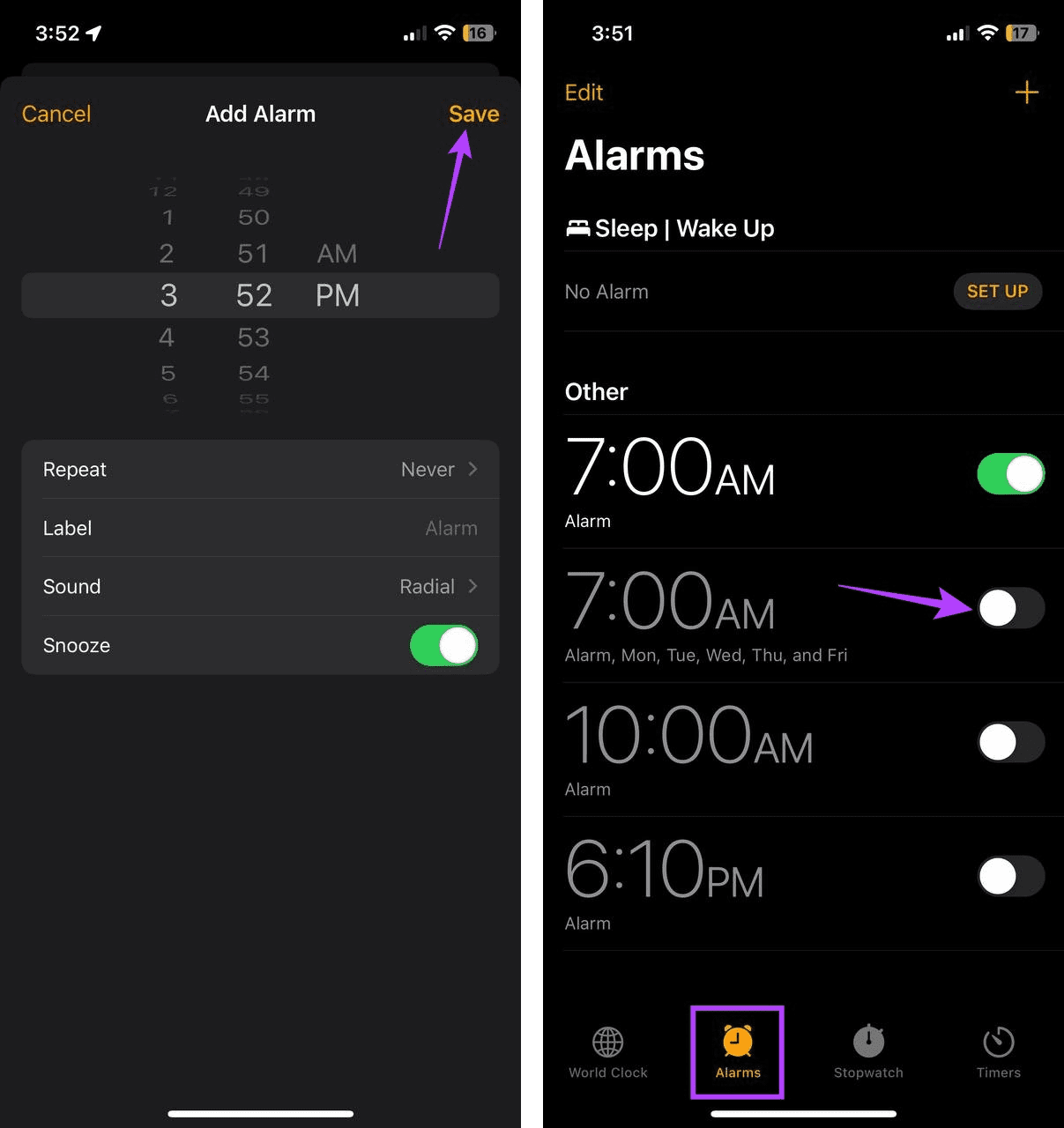
Correzione 2: Disattiva le Funzioni di Attenzione
Le Funzionalità di Attenzione sull’iPhone usano i sensori e la fotocamera frontale per rilevare quando stai guardando il telefono, abbassando automaticamente il volume di alcune notifiche. Questo può causare l’allarme sullo schermo, ma senza suono. Per prevenirlo, disattiva questa funzione sul tuo iPhone. Ecco come fare:
Passo 1: Apri Impostazioni e tocca Face ID e codice. Disattiva il toggle delle Funzionalità di Attenzione.
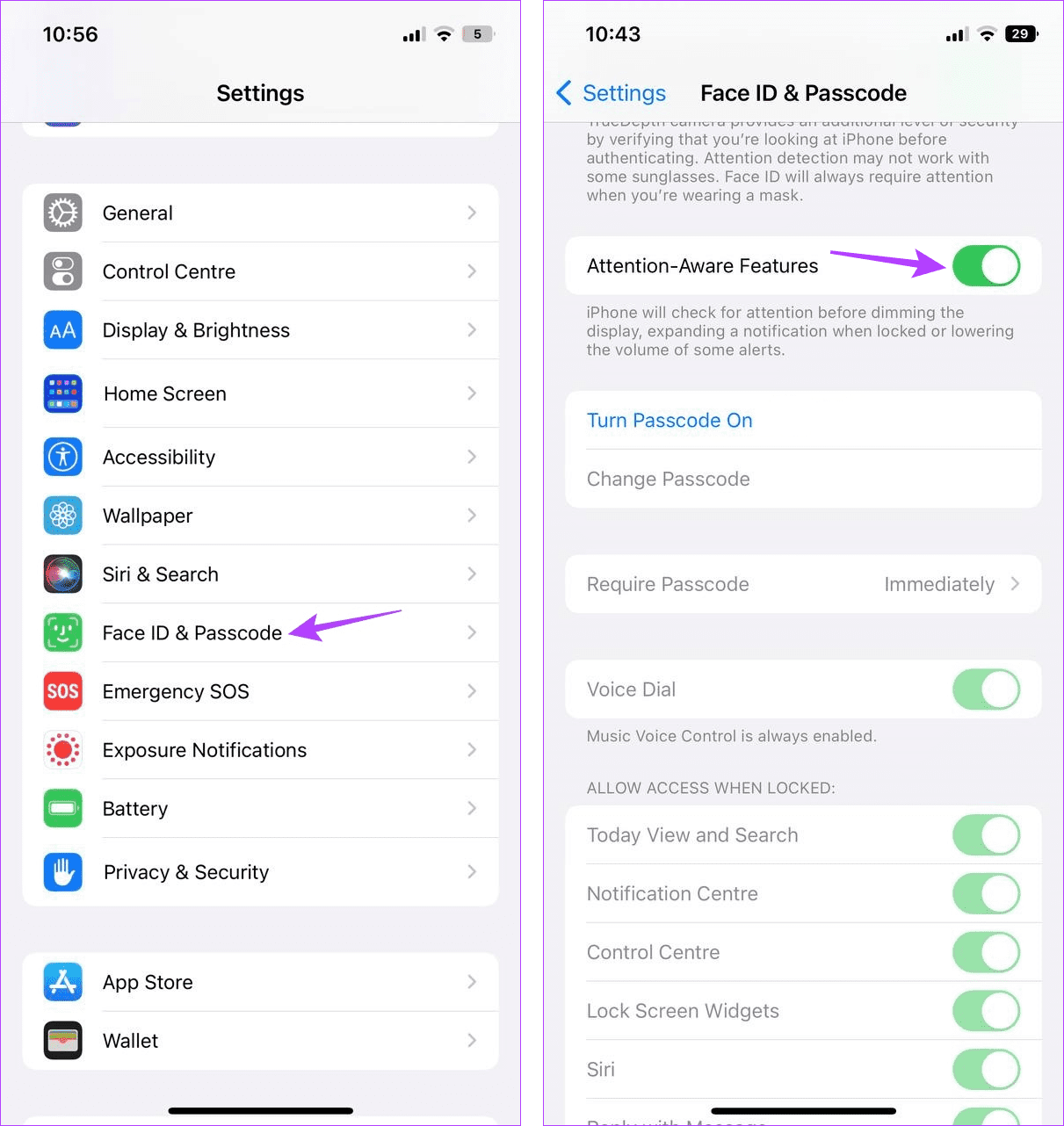
Correzione 3: Disabilita il Programma Sonno
Il Programma Sonno aiuta a gestire il ciclo del sonno. Anche se migliora la qualità del sonno, la modalità Riposo potrebbe annullare gli allarmi, causando un allarme senza suono. Puoi disattivare il Programma Sonno dall’app Salute:
Passo 1: Apri l’app Salute e tocca Sfoglia. Vai su Sonno e tocca Programma Completo e Opzioni.
Passo 2: Disattiva il toggle del Programma Sonno.
Correzione 4: Controlla le Impostazioni della Modalità StandBy
La funzione Modalità StandBy consente all’iPhone di diventare un display attivo con informazioni come ora e aggiornamenti meteo. Tuttavia, ciò potrebbe impedire agli allarmi di apparire sullo schermo e fermarli dal suonare. Disattiva la Modalità StandBy per verifcare se questo risolve il problema:
Passo 1: Apri Impostazioni e tocca StandBy. Disattiva il toggle per StandBy.
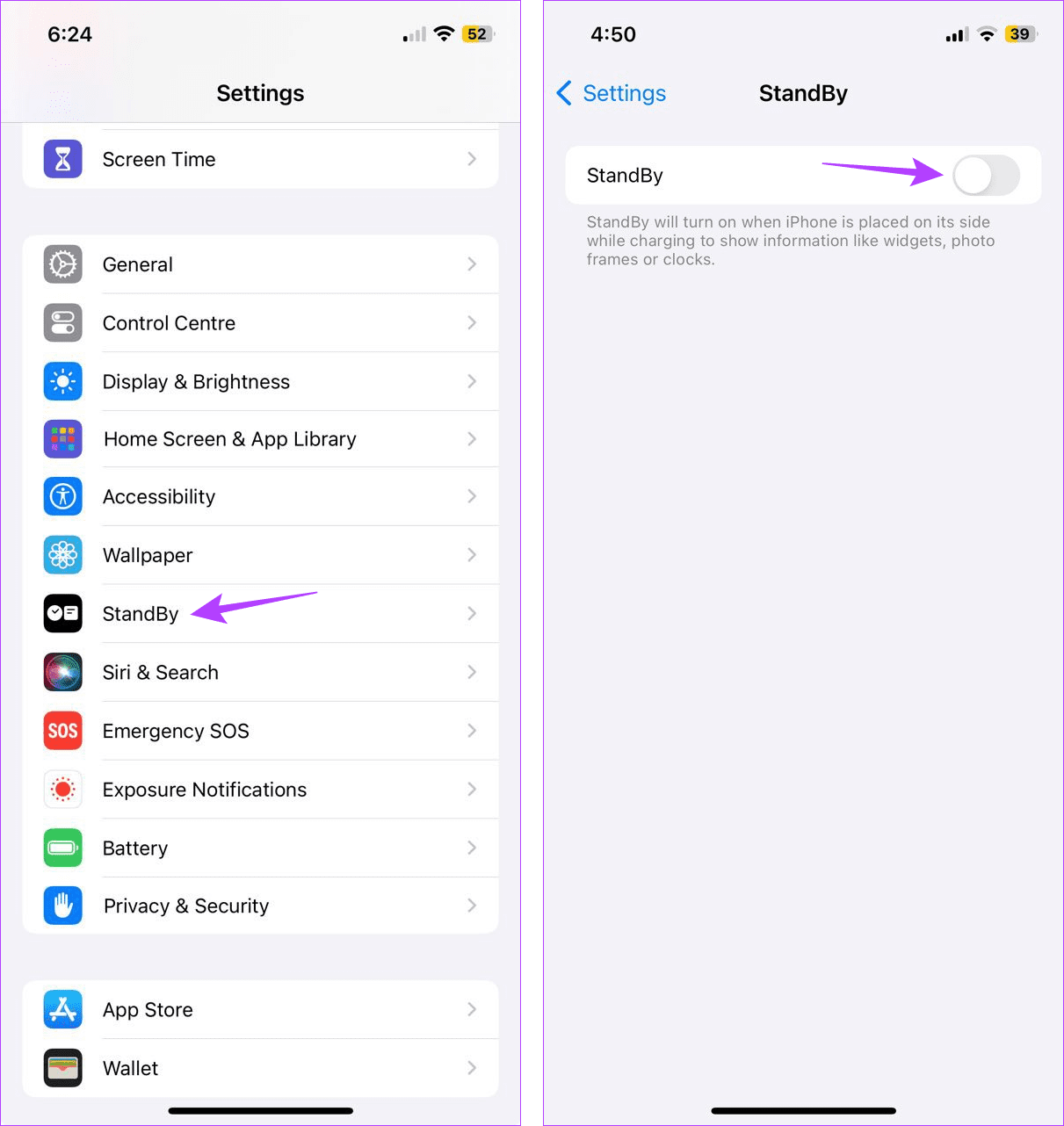
Correzione 5: Ripristina Tutte le Impostazioni
Alcune impostazioni dell’iPhone possono interferire con gli allarmi. Per risolvere questo, è possibile ripristinare tutte le impostazioni dell’iPhone. Questo processo eliminerà tutte le impostazioni personalizzate, i dispositivi aggiunti e i dati relativi ad altre impostazioni. Si tratta di un’ottima soluzione per risolvere la maggior parte dei problemi, specialmente se non riesci a individuare la causa esatta. Tieni presente che questo non influirà sui dati del dispositivo.
Grazie per il tuo feedback!
